标签:color scripts lsm div span bios 准备工作 logs 部分
一. 安装kvm前的准备工作
1. 清除iptables规则
service iptables save
service iptables stop
2. 关闭selinux
sed -i ‘s/SELINUX=enforcing/SELINUX=disabled/‘ /etc/selinux/config
setenforce 0
3. 验证CPU是否支持KVM虚拟化
如果结果中有vmx(Intel)或svm(AMD)字样,就说明CPU的支持
grep -E --color ‘(vmx|svm)‘ /proc/cpuinfo

如果输出有内容,则支持,其中intel cpu支持会有vmx , AMD cpu会支持svm
4.通过yum安装虚拟化的软件包
yum install -y kvm virt-* libvirt bridge-utils qemu-img
说明:
kvm:软件包中含有KVM内核模块,它在默认linux内核中提供kvm管理程序
libvirts:安装虚拟机管理工具,使用virsh等命令来管理和控制虚拟机。
bridge-utils:设置网络网卡桥接。
virt-*:创建、克隆虚拟机命令,以及图形化管理工具virt-manager
qemu-img:安装qemu组件,使用qemu命令来创建磁盘等。
5.验证安装结果,下图说明已经成功安装了
lsmod | grep kvm
如果安装成功则显示:

如果出现这样的情况

需要去BIOS里设置下
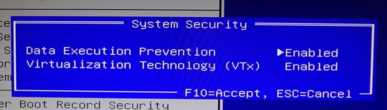
如果没有,需要执行
modprobe kvm-intel
还没有就重启一下试试
6. 开启kvm服务,并且设置其开机自动启动
centos7:
systemctl start libvirtd
systemctl enable libvirtd
7. 查看状态操作结果,如下图所示,说明运行情况良好
systemctl status libvirtd

8.配置网卡
cd /etc/sysconfig/network-scripts/ cp ifcfg-enp3s0 ifcfg-br0
红色字体为修改部分 分别编辑eth0和br0 ifcfg-eth0改成如下: TYPE="Ethernet" BOOTPROTO="none" DEFROUTE="yes" PEERDNS="yes" PEERROUTES="yes" IPV4_FAILURE_FATAL="no" IPV6INIT="yes" IPV6_AUTOCONF="yes" IPV6_DEFROUTE="yes" IPV6_PEERDNS="yes" IPV6_PEERROUTES="yes" IPV6_FAILURE_FATAL="no" IPV6_ADDR_GEN_MODE="stable-privacy" NAME="enp3s0" UUID="e366cc3d-245d-4486-b9bc-ab0e26eea115" DEVICE="enp3s0" ONBOOT="yes" BRIDGE=br0 ifcfg-br0改成如下: TYPE="Bridge" BOOTPROTO="static" DEFROUTE="yes" PEERDNS="yes" PEERROUTES="yes" IPV4_FAILURE_FATAL="no" IPV6INIT="yes" IPV6_AUTOCONF="yes" IPV6_DEFROUTE="yes" IPV6_PEERDNS="yes" IPV6_PEERROUTES="yes" IPV6_FAILURE_FATAL="no" IPV6_ADDR_GEN_MODE="stable-privacy" NAME="enp3s0" #UUID="e366cc3d-245d-4486-b9bc-ab0e26eea115" DEVICE="br0" ONBOOT="yes" IPADDR=192.168.10.141 NETMASK=255.255.255.0 GATEWAY=192.168.10.1 DNS1=8.8.8.8
9.重启网络服务
systemctl restart network
标签:color scripts lsm div span bios 准备工作 logs 部分
原文地址:http://www.cnblogs.com/sunhao96/p/7606151.html